用Word轻松制作票据
我们在生活和工作中经常会接触到各种各样的票据,尤其是财务部门和票据打交道比较多。那这些票据是怎么制作出来的呢?其实用Word就可以轻松实现它的制作。下面我就用Word2000来制作“借款单”。
第一步:制作一个6行5列的规则表格
执行“表格→插入→表格”命令,在“插入表格”对话框中行数选6,列数选5 ,点击“确定”按钮,即可自动生成一个6行5列的规则表格。
第二步:合并单元格
执行“视图→工具栏→表格和边框”命令,显示出“表格和边框”工具栏,在表格中需要合并单元格的地方,选中两个或两个以上的单元格,单击“表格和边框”工具栏上的“合并单元格”工具按钮,即可将它们合并成一个单元格。
第三步:输入文本
输入标题及在表格中相应位置输入文本,如“借款部门、借款时间、借款理由、借款数额”等,如图1所示,输入完后,设置合适的对齐方式。
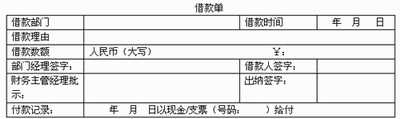
图一
第四步:调整单元格宽度
选定需要调整的各单元格,直接用鼠标拖动其边线,可以改变单元格的宽度,一直调到合适为止。
第五步:为表格设置相应的边框线
为了使借款单看上去更清晰、美观一些,我们可以给表格设置相应的边框线。比如设置外部框线是粗线,先选中整个表格,在“表格和边框”工具栏的“线型”框中选单实线,“粗细”框中选2.25磅,然后点击“外部框线”工具按钮。边框线设置完后,一个令你满意的“借款单”票据就轻轻松松用Word2000制作出来了,如图2所示。
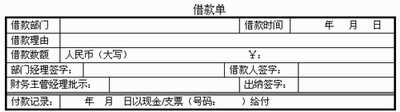
图二








